win11查看有线网卡mac地址 Win11怎么找到网卡的硬件MAC地址
更新时间:2024-04-22 14:23:02作者:yang
Win11系统中查看有线网卡的MAC地址是一项常见的操作,通过找到网卡的硬件MAC地址可以帮助用户更好地管理网络连接和识别设备,在Win11系统中,用户可以通过简单的步骤找到有线网卡的MAC地址,从而确保网络连接的稳定性和安全性。通过查看有线网卡的MAC地址,用户可以更好地了解网络设备的信息,方便日常的网络管理和维护工作。
操作方法:
1.桌面点击开始按钮,选择设置进入,如下图所示
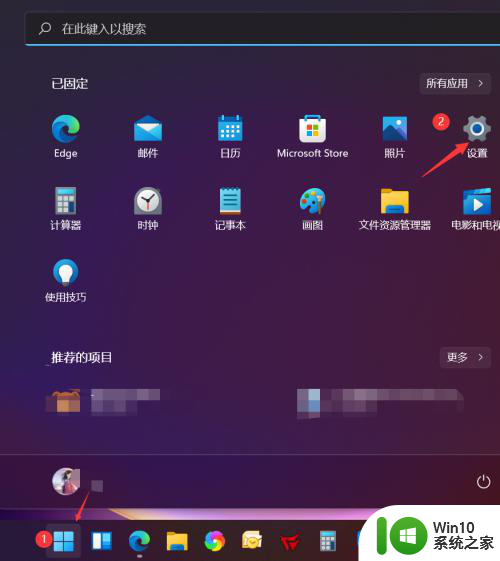
2.点击网络与internet,选择右侧的当前连接wlan进入,如下图所示
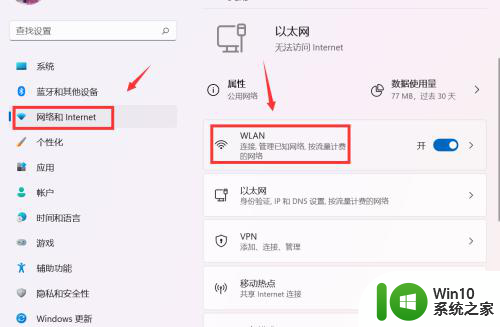
3.点击网络属性进入,如下图所示
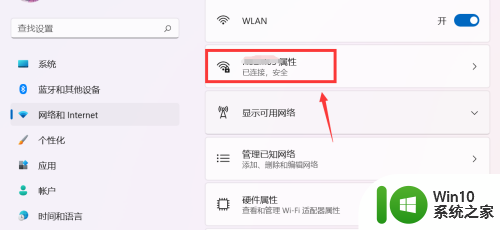
4.进入网络属性,在下面的详细信息界面就可以看到你的网卡mac地址了。如下图所示
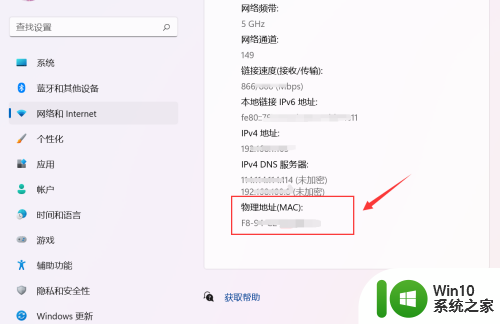
以上就是win11查看有线网卡mac地址的全部内容,还有不懂的用户可以按照以上小编的方法操作,希望能帮助到大家。
win11查看有线网卡mac地址 Win11怎么找到网卡的硬件MAC地址相关教程
- 修改win10无线网卡mac地址 Win10修改mac地址的步骤
- 怎么查路由器的ip地址 查看路由器IP地址的方法
- 局域网查询入口 电脑如何查看局域网IP地址的方法
- 网站域名查询ip地址 域名ip地址查询工具
- 设置ipv4的ip地址为10.10.10.5 WIN10 如何修改网络的IPv4地址
- 中文地址转英文翻译器 中国地址英文翻译在线工具
- win11在internet协议版本4设置ip地址 Win11系统如何修改TCP协议的IP地址设置
- 全球债市遭抛售,恒指或创新高,马士基业绩超预期
- 高通骁龙8至尊版发布,性能媲美桌面处理器,决胜AI时代的关键!
- 高通骁龙8至尊版发布:二代自研CPU性能逆天,最强AI更像真人
- 一个印度人救了微软,另一个毁了IBM?探讨印度人在科技行业的影响力
微软新闻推荐
- 1 高通骁龙8至尊版发布:二代自研CPU性能逆天,最强AI更像真人
- 2 英特尔AMD史诗级合作,捍卫X86生态:两大巨头联手,颠覆传统CPU格局
- 3 微信消失在桌面了,怎么找回 微信桌面快捷方式消失怎么恢复
- 4 打印机的纸怎么放进去 打印机纸盒放纸技巧
- 5 onedrive开始菜单 Win10如何设置Onedrive开启和使用
- 6 台式电脑如何连接打印机设备打印 台式电脑如何设置本地打印机
- 7 惠普笔记本win11移动硬盘怎么用 win11系统移动硬盘插入后不显示
- 8 微软称每天有超过15000条恶意QR码信息被发送到教育目标,如何有效应对?
- 9 win10系统电脑没有wifi选项 Win10无线网络不显示解决方法
- 10 win7能看见的文件夹win10看不到 win7可以访问win10但win10无法访问win7
win10系统推荐
- 1 番茄家园ghost win10 32位官方最新版下载v2023.12
- 2 萝卜家园ghost win10 32位安装稳定版下载v2023.12
- 3 电脑公司ghost win10 64位专业免激活版v2023.12
- 4 番茄家园ghost win10 32位旗舰破解版v2023.12
- 5 索尼笔记本ghost win10 64位原版正式版v2023.12
- 6 系统之家ghost win10 64位u盘家庭版v2023.12
- 7 电脑公司ghost win10 64位官方破解版v2023.12
- 8 系统之家windows10 64位原版安装版v2023.12
- 9 深度技术ghost win10 64位极速稳定版v2023.12
- 10 雨林木风ghost win10 64位专业旗舰版v2023.12
系统教程推荐
- 1 蜘蛛侠:暗影之网win10无法运行解决方法 蜘蛛侠暗影之网win10闪退解决方法
- 2 win10玩只狼:影逝二度游戏卡顿什么原因 win10玩只狼:影逝二度游戏卡顿的处理方法 win10只狼影逝二度游戏卡顿解决方法
- 3 U盘装机提示Error 15:File Not Found怎么解决 U盘装机Error 15怎么解决
- 4 《极品飞车13:变速》win10无法启动解决方法 极品飞车13变速win10闪退解决方法
- 5 window7电脑开机stop:c000021a{fata systemerror}蓝屏修复方法 Windows7电脑开机蓝屏stop c000021a错误修复方法
- 6 win10桌面图标设置没有权限访问如何处理 Win10桌面图标权限访问被拒绝怎么办
- 7 win10打不开应用商店一直转圈修复方法 win10应用商店打不开怎么办
- 8 无线网络手机能连上电脑连不上怎么办 无线网络手机连接电脑失败怎么解决
- 9 win10错误代码0xc0000098开不了机修复方法 win10系统启动错误代码0xc0000098怎么办
- 10 笔记本win10系统网络显示小地球只有飞行模式如何恢复 笔记本win10系统网络无法连接小地球图标灰色